Al momento della prima accensione di un PC siamo chiamati ad assegnare un nome al computer. Spesso non ci si chiede il perché, alla fine diamo un nome a molte cose, non solo alle persone. Quindi è anche abbastanza naturale dare un nome anche al PC. Magari poi non servirà mai, ma è una cosa utilissima quando si utilizzano più dispositivi, anche di genere diverso, e li si vuole mettere in rete, per scambiare file, immagini, giochi, per condividere cartelle e risorse.
In definitiva è una di quelle piccole cose che si fanno senza troppo preoccuparsi delle conseguenze, e le conseguenze sono il più delle volte positive. E spesso il nome assegnato la prima volta va bene per sempre. Ma se volessimo cambiare il nome di un PC Windows? Beh, non è difficile farlo, basta sapere dove cercare l’impostazione giusta.
Guida: cambiare nome di un PC

Premessa indispensabile: il nome del PC può essere cambiato solo da un utente con privilegi di amministratore. Il che significa che se siete gli unici a usare il computer non dovrebbero esserci problemi, altrimenti potrebbe essere necessario entrare con un altro utente. Questa limitazione serve a evitare guai accidentali da chi mette le mani dove non conosce. Alcune cose possono essere cambiate senza rischi, il nome del PC, sopratutto se collegato a una rete, no.
Detto questo, una volta acceso il PC, andiamo nel Pannello di controllo e cerchiamo la voce “Sistema e sicurezza“, utilizzando la visualizzazione per categorie. Dopo di ché si sceglie la voce “Sistema“, ignorando tutte le altre.

La finestra che appare si chiama “Visualizza informazioni di base relative al computer” e contiene, per l’appunto, le cose fondamentali da conoscere sul proprio PC. Una delle ultime sezioni, verso il basso, si chiama “Impostazioni relative a nome computer, dominio e gruppo di lavoro“: si può notare che lì appare, tra le altre voci, il nome del computer. Sulla sinistra c’è un link, “Cambia Impostazioni“. Ecco, quel link va cliccato.

In questo modo abbiamo accesso alla finestra “Proprietà del sistema“. In automatico dovrebbe aprirsi sulla scheda “Nome computer“, se così non fosse occorre aprirla manualmente. In basso c’è la cosa che interessa a noi: il pulsante “Cambia” di fianco alla scritta “Per rinominare il computer oppure modificare il suo dominio o gruppo di lavoro, scegliere cambia”. Clicchiamoci sopra, al pulsane.

La nuova finestra è abbastanza chiara: dove c’è scritto “Nome Computer” appare il nome in uso. Per sostituirlo è sufficiente scrivere il nuovo nome al posto di quello vecchio.

Non è però sufficiente cliccare su “Ok” per cambiare effettivamente il nome del PC. Una finestra ci avviserà che affinché la modifica abbia effetto è prima necessario riavviare il computer.
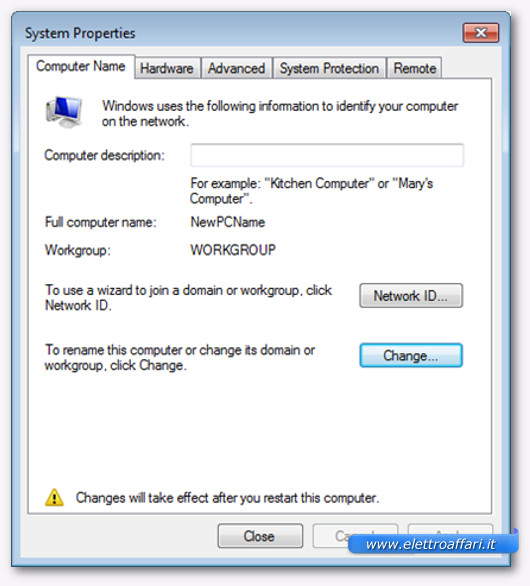
Tornati alla finestra Proprietà di sistema una scritta continuerà a rammentarcelo, e quando cliccheremo ancor una volta su “Ok” una finestra ci chiederà se vogliamo riavviare il PC.

Personalmente consiglio di rispondere di sì, e di riavviare immediatamente il computer. In questo modo la modifica del nome avrà effetto immediatamente, e potremo anche verificare subito eventuali errori o malfunzionamenti della rete.
